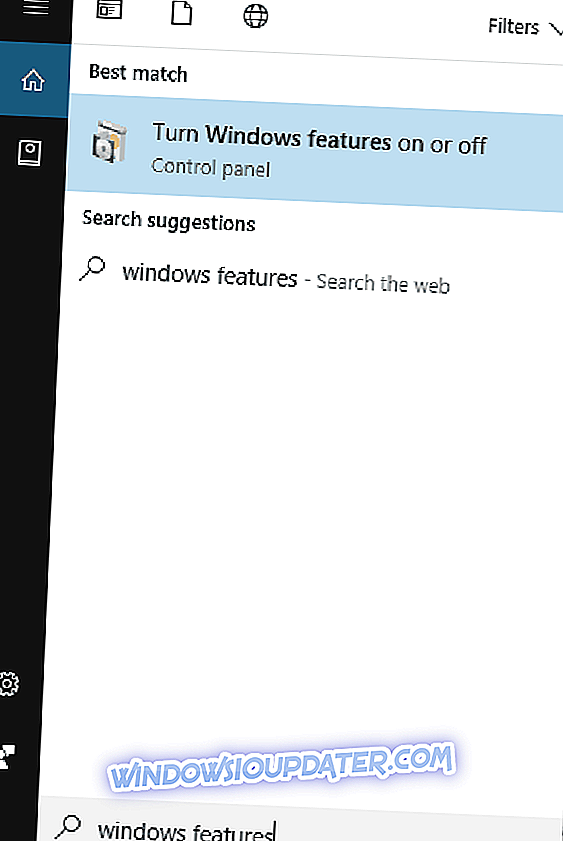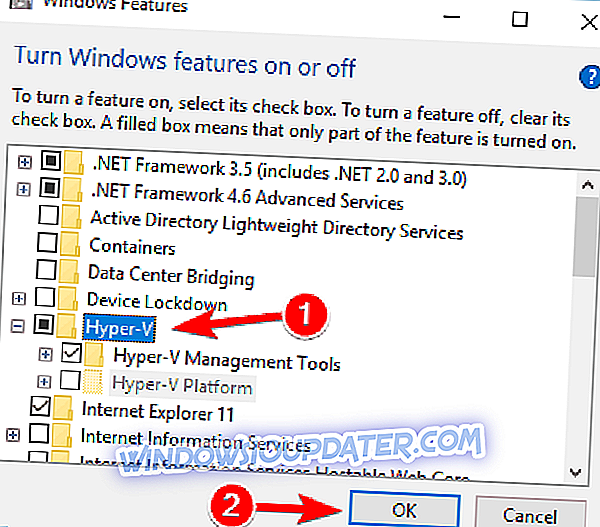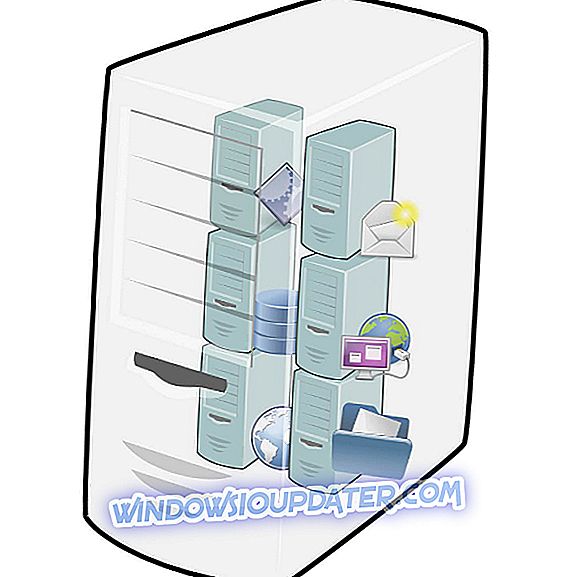वर्चुअलाइजेशन सॉफ्टवेयर: इन उपकरणों के साथ विंडोज 10 पर विभिन्न ऑपरेटिंग सिस्टम चलाएं
यदि आप कभी भी विंडोज 10 के अलावा अपने कंप्यूटर पर एक और ऑपरेटिंग सिस्टम चलाना चाहते हैं, तो आप वर्चुअलाइजेशन सॉफ्टवेयर का उपयोग करके ऐसा कर सकते हैं। ये उपकरण महान हो सकते हैं और इनके कई उपयोग हैं, इसलिए आज हम आपको विंडोज 10 के लिए सर्वश्रेष्ठ वर्चुअलाइजेशन सॉफ्टवेयर दिखाने जा रहे हैं।
विंडोज 10 के लिए सबसे अच्छा वर्चुअलाइजेशन सॉफ्टवेयर क्या है?
वर्चुअलाइजेशन और वर्चुअल मशीनें किसी भी उन्नत उपयोगकर्ता के लिए बेहद उपयोगी हो सकती हैं। जैसा कि आप पहले से ही जानते हैं, आपके पीसी पर दो या दो से अधिक ऑपरेटिंग सिस्टम हो सकते हैं। इसे दोहरी बूट कहा जाता है और इसका उपयोग करने के लिए, आपको प्रत्येक ऑपरेटिंग सिस्टम के लिए एक समर्पित विभाजन की आवश्यकता होती है। यदि आप दो ऑपरेटिंग सिस्टम का उपयोग कर रहे हैं तो यह कोई समस्या नहीं है, लेकिन कभी-कभी आपको एक साथ कई ऑपरेटिंग सिस्टम का उपयोग करने की आवश्यकता होती है। उस स्थिति में, दोहरी बूट सबसे अच्छा विकल्प नहीं है, लेकिन आप वर्चुअलाइजेशन सॉफ़्टवेयर का उपयोग करके दोहरी बूट सीमाओं को हल कर सकते हैं।
वर्चुअलाइजेशन कैसे काम करता है? एक नया विभाजन बनाने और उस पर एक नया ऑपरेटिंग सिस्टम स्थापित करने के बजाय, आप वर्चुअल वातावरण में एक नया ऑपरेटिंग सिस्टम स्थापित कर सकते हैं। वर्चुअलाइजेशन सॉफ़्टवेयर का उपयोग करके आप एक वर्चुअल हार्ड ड्राइव बना सकते हैं और इसका उपयोग किसी भी ऑपरेटिंग सिस्टम या सॉफ़्टवेयर को स्थापित करने के लिए कर सकते हैं। यदि आप किसी एप्लिकेशन को विकसित कर रहे हैं तो यह बेहद उपयोगी हो सकता है और आपको विभिन्न प्लेटफार्मों पर इसका परीक्षण करने की आवश्यकता है। दूसरी ओर, आप वर्चुअलाइजेशन सॉफ्टवेयर का भी उपयोग कर सकते हैं यदि आप बस एक नया ऑपरेटिंग सिस्टम, जैसे कि लिनक्स, बिना किसी डर के परीक्षण करना चाहते हैं, तो आप अपने वर्तमान विंडोज इंस्टॉलेशन के साथ कोई समस्या पैदा करेंगे।
चूंकि यह नया ऑपरेटिंग सिस्टम वर्चुअल हार्ड ड्राइव पर संग्रहीत है, इसलिए यह आपके ऑपरेटिंग सिस्टम को किसी भी तरह से प्रभावित नहीं कर सकता है। इसका मतलब है कि नए ऑपरेटिंग सिस्टम में कोई भी बदलाव आपके मुख्य सिस्टम को बिल्कुल प्रभावित नहीं करेगा। वर्चुअलाइजेशन के बारे में अधिक जानने से पहले, हमें यह भी उल्लेख करना होगा कि वर्चुअलाइजेशन सॉफ्टवेयर हार्डवेयर के मामले में आपके पीसी पर काफी मांग कर सकता है। किसी भी वर्चुअलाइजेशन सॉफ़्टवेयर का उपयोग करके, आप विंडोज़ 10 पर एक पूरी तरह से एक नया ऑपरेटिंग सिस्टम चलाएंगे। इसका मूल रूप से मतलब है कि आप एक ही समय में दो ऑपरेटिंग सिस्टम चलाएंगे, जो आपके पीसी पर मांग कर सकते हैं। अब जब आप वर्चुअलाइजेशन से परिचित हैं, तो आप विंडोज 10 के वर्चुअलाइजेशन सॉफ्टवेयर के बारे में जानने के लिए तैयार हैं।
VMware कार्य केंद्र (सुझाव)
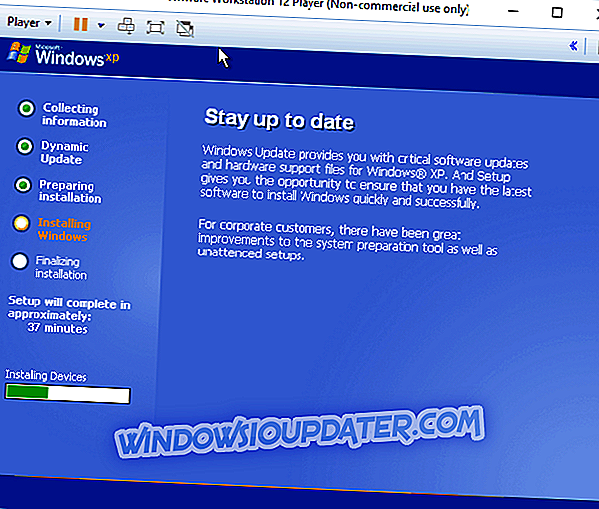
VMWare वर्चुअलाइजेशन सॉफ्टवेयर के मामले में अग्रणी है, और उनके सॉफ्टवेयर उच्च गुणवत्ता और विस्तृत सुविधाओं की पेशकश करते हैं। यदि आप एक साधारण वर्चुअलाइजेशन सॉफ़्टवेयर की तलाश कर रहे हैं, तो आप VMware वर्कस्टेशन प्लेयर पर विचार कर सकते हैं। यह एक मुफ्त सॉफ्टवेयर है, और आप इसे व्यक्तिगत और गैर-व्यावसायिक उपयोग के लिए सीमाओं के बिना डाउनलोड और उपयोग कर सकते हैं।
एप्लिकेशन में एक सरल उपयोगकर्ता इंटरफ़ेस है, और आप आसानी से अपने नए ऑपरेटिंग सिस्टम के लिए एक आभासी वातावरण बना सकते हैं। VMware वर्कस्टेशन प्लेयर सबसे बुनियादी विकल्प प्रदान करता है, और आप एक नई वर्चुअल मशीन बना सकते हैं या एक मौजूदा वर्चुअल मशीन खोल सकते हैं। बेशक, आप कस्टमाइज़ कर सकते हैं कि आपके कितने संसाधन वर्चुअल मशीन को सौंपे जाने वाले हैं।
यह एप्लिकेशन मूलभूत सुविधाओं का समर्थन करता है, और आप वर्चुअल मशीन को चला सकते हैं या इसे रोक सकते हैं और जारी रख सकते हैं कि आपने कहाँ छोड़ा था। ऑपरेटिंग सिस्टम के संबंध में, आपको VMware प्लेयर का उपयोग करके लगभग किसी भी ऑपरेटिंग सिस्टम को चलाने में सक्षम होना चाहिए। दुर्भाग्य से, यह एप्लिकेशन मुफ्त संस्करण में स्नैपशॉट या वर्चुअल नेटवर्क प्रबंधक जैसी कोई उन्नत सुविधाएँ प्रदान नहीं करता है।
प्रो संस्करण के बारे में, यह पूरी तरह से vSphere, ESXi या वर्कस्टेशन प्रो सर्वर का समर्थन करता है। इसके अलावा, प्रो संस्करण आपको वर्चुअल मशीनों को दूरस्थ रूप से नियंत्रित करने या वर्चुअल मशीनों को और से वातावरण में स्थानांतरित करने की अनुमति देता है। प्रो संस्करण की एक और बड़ी विशेषता स्नैपशॉट हैं। इस सुविधा का उपयोग करके, आप वर्चुअल मशीन के पिछले संस्करण में आसानी से वापस आ सकते हैं। यह सुविधा उन डेवलपर्स के लिए बेहद उपयोगी है जो नए परिवेश या सॉफ़्टवेयर का वर्चुअल वातावरण में परीक्षण कर रहे हैं। यदि कोई समस्या वर्चुअल मशीन पर दिखाई देती है, तो बस पिछले स्नैपशॉट पर वापस जाएं और समस्या ठीक हो जाएगी।
यह उल्लेखनीय है कि प्रो संस्करण 4K रिज़ॉल्यूशन और डिस्प्ले के साथ काम कर सकता है। इसके अलावा, विभिन्न DPI सेटिंग्स के साथ कई मॉनिटर के लिए समर्थन है। आप प्रो संस्करण में अपनी आभासी मशीनों की सुरक्षा भी कर सकते हैं। यदि आप अपने काम के लिए वर्चुअल मशीन का उपयोग कर रहे हैं, तो आप इसे एन्क्रिप्ट कर सकते हैं और इसे पासवर्ड से सुरक्षित कर सकते हैं। आप वर्चुअल वातावरण में कुछ क्रियाओं जैसे कि ड्रैग एंड ड्रॉप और कॉपी-पेस्ट को भी अक्षम कर सकते हैं। इसके अलावा, आप USB डिवाइस के लिए समर्थन को अक्षम कर सकते हैं और इस प्रकार अपने वर्चुअल मशीन को सुरक्षित बना सकते हैं।
WMware वर्कस्टेशन प्रो भी साझाकरण का समर्थन करता है, और आप इसे सर्वर के रूप में उपयोग कर सकते हैं और अपने सहयोगियों को वर्चुअल मशीन तक पहुंचने की अनुमति दे सकते हैं। यदि आपको जल्दी से अपनी वर्चुअल मशीन की एक प्रति बनाने की आवश्यकता है, तो आप कुछ ही कदमों में WMware वर्कस्टेशन प्रो का उपयोग कर सकते हैं। एप्लिकेशन उच्च-प्रदर्शन 3D ग्राफिक्स भी प्रदान करता है, और यह DirectX 10 और OpenGL 3.3 का समर्थन करता है। आपके सभी VMware वर्कस्टेशन प्रो वर्चुअल मशीनें अन्य WMware उत्पादों के साथ काम कर सकती हैं। इस प्रकार खुले मानकों के लिए भी समर्थन है, जिससे WMWare वर्कस्टेशन प्रो पूरी तरह से अन्य उपकरणों के साथ बने वर्चुअल मशीनों के साथ संगत है।
मुफ्त संस्करण में, WMWare वर्कस्टेशन शुरुआती और घर उपयोगकर्ताओं के लिए एक सरल वर्चुअलाइजेशन सॉफ्टवेयर है। मुफ्त संस्करण कई सुविधाएँ प्रदान नहीं करता है, इसलिए यह पहली बार उपयोगकर्ताओं के लिए एकदम सही है। दूसरी ओर, प्रो संस्करण कई प्रकार की सुविधाएँ प्रदान करता है, इसलिए यह किसी भी पेशेवर या उन्नत उपयोगकर्ता के लिए एकदम सही होगा।
वर्चुअलाइजेशन सॉफ्टवेयर बेहद उपयोगी है, और यदि आप एक शुरुआत कर रहे हैं, तो हम आपको हाइपर-वी की कोशिश करने की सलाह देते हैं जब तक आपके पास आवश्यक हार्डवेयर है। यदि आप एक नि: शुल्क समाधान की तलाश कर रहे हैं, तो वर्चुअलबॉक्स कई प्रकार की सुविधाएँ प्रदान करता है, नि: शुल्क, इसलिए यह उन पेशेवरों के लिए एकदम सही है जो एक तंग बजट पर हैं।
VirtualBox

यदि आप वर्चुअलाइजेशन सॉफ़्टवेयर की तलाश कर रहे हैं, तो वर्चुअलबॉक्स शुरू करने के लिए एक शानदार जगह है। यह एक शक्तिशाली x86 और AMD64 / Intel64 वर्चुअलाइजेशन उपकरण है, और यह एक जैसे बुनियादी और पेशेवर दोनों उपयोगकर्ताओं के लिए एकदम सही होगा। कई अन्य वर्चुअलाइजेशन टूल के विपरीत, वर्चुअलबॉक्स पूरी तरह से मुक्त है। परिणामस्वरूप यह पहली बार उन उपयोगकर्ताओं के लिए एकदम सही है जो बस वर्चुअलाइजेशन से परिचित हो रहे हैं।
यह ध्यान देने योग्य है कि यह उपकरण विभिन्न प्रकार के प्लेटफार्मों पर उपलब्ध है, और यह बिना किसी समस्या के लिनक्स या मैक पर भी काम करेगा। समर्थित ऑपरेटिंग सिस्टम के बारे में, आप वर्चुअलबॉक्स का उपयोग करके कई ऑपरेटिंग सिस्टम चला सकते हैं। समर्थित ऑपरेटिंग सिस्टम की सूची में विंडोज और लिनक्स के लगभग हर संस्करण शामिल हैं।
जैसा कि हमने पहले ही उल्लेख किया है, वर्चुअलबॉक्स एक बहु-प्लेटफ़ॉर्म सॉफ़्टवेयर है, और इसकी वर्चुअल मशीनें किसी भी ऑपरेटिंग सिस्टम पर काम कर सकती हैं, जिसमें वर्चुअलबॉक्स स्थापित है। इसका मतलब है कि आप मैक या लिनक्स पर एक वर्चुअल मशीन बना सकते हैं और इसे बिना किसी समस्या के अपने विंडोज 10 पीसी पर उपयोग कर सकते हैं। यह ध्यान देने योग्य है कि वर्चुअलबॉक्स ओपन वर्चुअलाइजेशन प्रारूप का भी समर्थन करता है। परिणामस्वरूप, आप VirtualBox का उपयोग करके अन्य वर्चुअलाइजेशन सॉफ़्टवेयर द्वारा बनाई गई वर्चुअल मशीन चला सकते हैं।
कुछ अन्य उपकरणों के विपरीत, वर्चुअलबॉक्स को हार्डवेयर वर्चुअलाइजेशन की आवश्यकता नहीं होती है, इसलिए यह पुराने हार्डवेयर पर बिना किसी समस्या के चल सकता है। जबकि कुछ उपकरणों के लिए प्रोसेसर की आवश्यकता होती है जैसे Intel VT-x या AMD-V, VirtualBox लगभग किसी भी हार्डवेयर पर काम कर सकता है।
यह उल्लेखनीय है कि यह उपकरण विभिन्न परिवर्धन का समर्थन करता है जो आपके पीसी और वर्चुअल मशीन के बीच सहज एकीकरण की अनुमति देता है। वहाँ माउस पॉइंटर इंटीग्रेशन है, और इस सुविधा के लिए धन्यवाद, आप अपने पीसी और वर्चुअल मशीन के बीच अपने माउस का उपयोग कर सकते हैं। इसके अलावा, साझा फ़ोल्डर सुविधा के लिए समर्थन है जो आपको वर्चुअल मशीन और होस्ट ऑपरेटिंग सिस्टम के बीच फ़ाइलों को आसानी से साझा करने की अनुमति देता है। वर्चुअलबॉक्स का एक और बढ़िया फीचर "सीमलेस विंडो" फीचर है। इस सुविधा का उपयोग करके आप अपने मेजबान मशीन से खिड़कियों के साथ-साथ अपने वर्चुअल मशीन साइड में खुली खिड़कियां दिखा सकते हैं।
इसके अलावा, वर्चुअलबॉक्स होस्ट, स्वचालित लॉगऑन और साझा क्लिपबोर्ड के साथ टाइम सिंक्रोनाइज़ेशन का समर्थन करता है। अंतिम सुविधा बेहद उपयोगी है क्योंकि यह आपको दो ऑपरेटिंग सिस्टम के बीच आसानी से डेटा कॉपी करने की अनुमति देता है। VirtualBox भी VirtualBox दूरस्थ डेस्कटॉप एक्सटेंशन सुविधा का समर्थन करता है। सुविधा आपको किसी भी चल रही आभासी मशीन को दूरस्थ रूप से एक्सेस करने की अनुमति देती है। यह सुविधा विभिन्न USB उपकरणों का भी समर्थन करती है, जिसका अर्थ है कि आप USB संग्रहण डिवाइस को होस्ट कंप्यूटर से कनेक्ट कर सकते हैं और दूरस्थ वर्चुअल मशीन पर फ़ाइलों तक पहुंच सकते हैं।
जैसा कि आप देख सकते हैं, VirtualBox दोनों बुनियादी उपयोगकर्ताओं और पेशेवरों के लिए एकदम सही है। यह उपकरण कई प्रकार की सुविधाएँ प्रदान करता है, और चूंकि यह पूरी तरह से मुफ़्त है, इसलिए इसे आज़माने का कोई कारण नहीं है।
हाइपर-वी
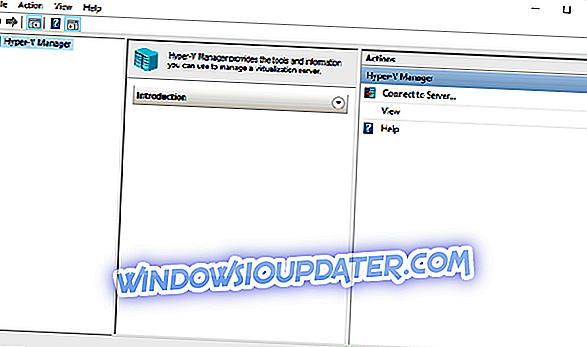
यदि आप एक वर्चुअलाइजेशन सॉफ़्टवेयर की तलाश कर रहे हैं, लेकिन आप किसी भी तृतीय-पक्ष एप्लिकेशन को डाउनलोड और इंस्टॉल नहीं करना चाहते हैं, तो आप हाइपर-वी की जांच कर सकते हैं। यह वर्चुअलाइजेशन सॉफ्टवेयर माइक्रोसॉफ्ट द्वारा बनाया गया था, और यह तथ्य, यह विंडोज 8 और विंडोज 10 के साथ शामिल है। हाइपर- V विंडोज 10 पर डिफ़ॉल्ट रूप से सक्षम नहीं है, और यदि आप इसका उपयोग करना चाहते हैं, तो आपको इसे पहले सक्षम करने की आवश्यकता है। यह सरल है और आप इन चरणों का पालन करके कर सकते हैं:
- विंडोज की + एस दबाएं और विंडोज फीचर्स डालें। मेनू से चालू या बंद विंडोज सुविधाओं का चयन करें ।
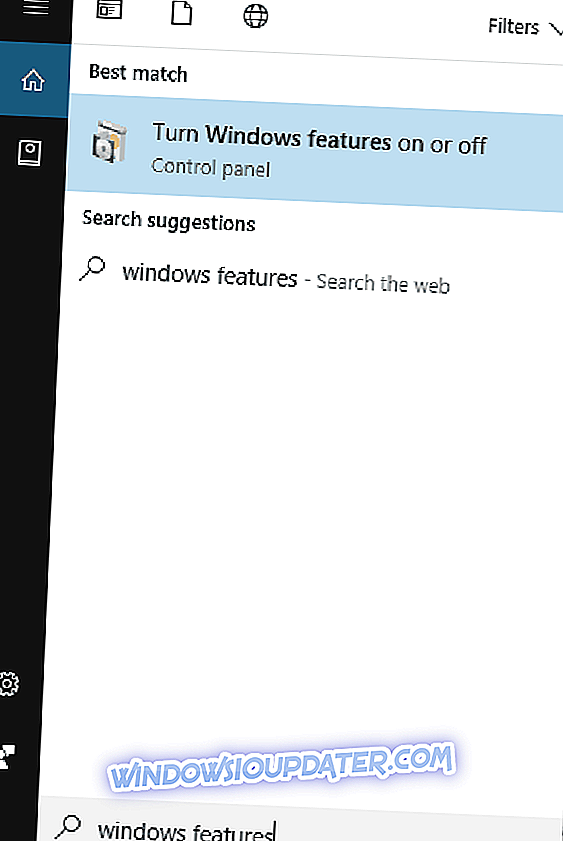
- अब विंडोज फीचर्स विंडो दिखाई देगी। हाइपर- V विकल्प का पता लगाएँ और इसे सक्षम करें।
- परिवर्तनों को सहेजने के लिए ठीक पर क्लिक करें।
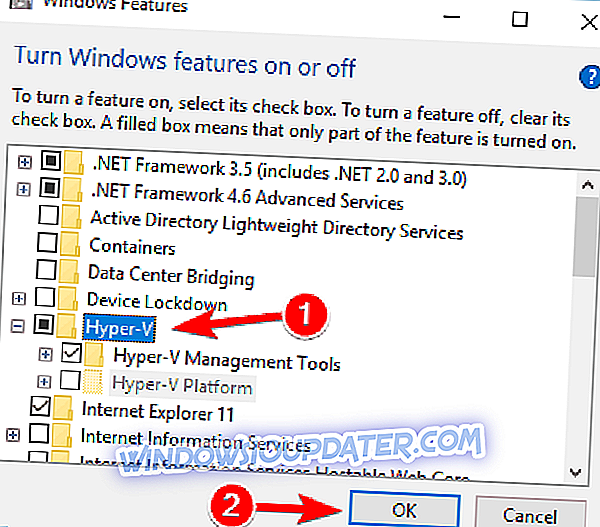
- कुछ समय के लिए प्रतीक्षा करें जबकि विंडोज आवश्यक घटक स्थापित करता है।
अब जब हाइपर-वी सक्षम हो गया है, तो आप इसे शुरू कर सकते हैं और आसानी से वर्चुअल मशीन बना सकते हैं। आवेदन के लिए x86 या 64-बिट प्रोसेसर की आवश्यकता होती है। अधिक महत्वपूर्ण बात, हाइपर-वी को हार्डवेयर सहायक वर्चुअलाइजेशन समर्थन की आवश्यकता होती है। इसका मतलब है कि आपके पास एक प्रोसेसर होना चाहिए जो इंटेल वीटी या एएमडी वर्चुअलाइजेशन सुविधा का समर्थन करता है। मेमोरी के संबंध में, हाइपर- V को काम करने के लिए न्यूनतम 2GB RAM की आवश्यकता होती है।
हाइपर-वी ऑपरेटिंग सिस्टम की विस्तृत श्रृंखला का समर्थन करता है, जिसमें विंडोज और लिनक्स दोनों शामिल हैं। हालांकि, कुछ लिनक्स ऑपरेटिंग सिस्टम हाइपर-वी का उपयोग करके ठीक से काम नहीं कर सकते हैं। सीमाओं के बारे में, आप हाइपर-वी का उपयोग करते समय कुछ ऑडियो मुद्दों का अनुभव कर सकते हैं। इसके अलावा, यह ध्यान देने योग्य है कि यह एप्लिकेशन वर्चुअल वातावरण में ऑप्टिकल ड्राइव का समर्थन नहीं करता है। इसका मतलब है कि आप वर्चुअल मशीन पर ऑप्टिकल मीडिया को जलाने या खेलने में सक्षम नहीं होंगे।
कुछ खामियों और सीमाओं के बावजूद, हाइपर-वी एक अच्छा वर्चुअलाइजेशन सॉफ्टवेयर है। इस टूल का मुख्य लाभ यह है कि यह विंडोज 10 में शामिल है, इसलिए आप इसे आसानी से सक्षम कर सकते हैं और इसे चला सकते हैं। हालांकि, हाइपर-वी के लिए संगत हार्डवेयर की आवश्यकता होती है, इसलिए यह कुछ पुराने कंप्यूटरों पर काम नहीं कर सकता है। यदि आपका पीसी हाइपर-वी चला सकता है, तो हमारा सुझाव है कि आप इसे सक्षम करें और इसे आज़माएँ।